Što učiniti kada ste zaboravili administratorsku lozinku na Macu
Budući da ste danas okruženi mnogim računima i lozinkama, lako možete zaboraviti određenu. Iz sigurnosnih razloga, mnogi uređaji zahtijevaju da unesete svoj administratorski račun za korištenje svih značajki i promjenu nekih postavki sustava. Dok koristite uređaj, možete zaboravite administratorsku lozinku na Macu, zbog čega se ne možete prijaviti. Ali ovaj problem nije neriješen. Kako bismo vam pomogli, ponudit ćemo 5 najpraktičnijih načina za ponovno postavljanje lozinke, jamčeći da možete koristiti svoj Mac bez ikakvih problema.
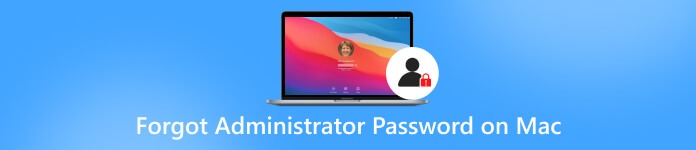
- Dio 1. Što učiniti kada ste zaboravili ime administratora i lozinku za Mac
- Dio 2. Bonus: Najbolji iOS Password Manager - imyPass iPhone Password Manager
- Dio 3. Često postavljana pitanja o Zaboravljena administratorska lozinka na Macu
Dio 1. Što učiniti kada ste zaboravili ime administratora i lozinku za Mac
Koristite Recovery Mode za resetiranje administratorske lozinke
Korištenje načina oporavka je najjednostavnije i najsigurnije rješenje. Ali morate ponovno pokrenuti Mac i provjeriti je li caps lock onemogućen prije primjene ove metode. Koraci su prilično jednostavni. Možete pratiti naše upute za rad.
Evo što trebate učiniti da uđete u način rada za oporavak i poništite lozinku.
Korak 1Ponovno pokrenite Mac. Zatim pritisnite Command + R na tipkovnici za pokretanje načina oporavka. Korak 2Nakon ulaska u način oporavka kliknite ikonu Apple. Izaberi Pomoćni programi > Terminal za otvaranje Mac programa naredbenog retka. Korak 3Tip resetiranje lozinke. Imajte na umu da između resetiranja i lozinke nisu potrebni razmaci. Zatim pritisnite Unesi. 4. korakThe Reset Password Assistant će se prikazati na ekranu. Unesite svoju novu lozinku i kliknite Sljedeći. Korak 5Ponovno pokrenite svoj Mac i unesite ime i lozinku administratora kako biste dopustili ovaj Mac.Resetirajte administratora s Apple ID-om
Možda ćete vidjeti poruku za ponovno postavljanje lozinke putem Apple ID-a ako ste više puta unijeli pogrešnu lozinku. Ova metoda je brža i lakša u usporedbi s prvom.
Ovdje su detaljne upute koje možete slijediti.
Korak 1Kada se pojavi poruka, kliknite strelicu da poništite zaboravljenu administratorsku lozinku na svom Macu s Apple ID-om. Korak 2Prijavite se na svoj Apple ID račun i lozinku. Pritisnite Unesi. Korak 3Ponovno pokrenite Mac i upišite novu lozinku za potvrdu.Promijenite lozinku putem drugog administratorskog računa
Ako Mac ne kontrolira samo jedan korisnik nego više administratora u isto vrijeme, možete postaviti poništavanje svoje lozinke tako da se prijavite s drugim administratorskim računom.
Slijedite korake u nastavku da biste završili svoju operaciju.
Korak 1Otvorite svoj Mac i prijavite se na drugi administratorski račun na njemu. Korak 2Otvorena Postavka sustava i odaberite Korisnik i grupa. Korak 3Pritisnite ikonu lokota i pronađite Administratorski račun morate resetirati lozinku. Odaberite ga i kliknite Resetiranje lozinke.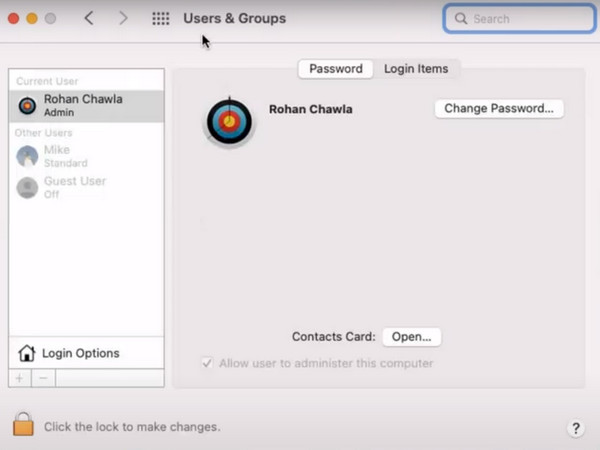
Ponovno instaliranje OS-a
Ova zadnja metoda zaobilaženja administratorske lozinke na Macu je ponovna instalacija vašeg sustava. Prilično je ekstreman i temeljit. Ne preporučujemo da to olako pokušavate. Nakon što izvršite ovu operaciju, svi podaci na vašem računalu bit će izbrisani, a sustav će se ponovno instalirati. Stoga ovu metodu treba koristiti kao posljednje sredstvo.
Ovdje je vodič za ponovnu instalaciju vašeg Maca.
Korak 1Ponovno pokrenite Mac i pritisnite Command + R da biste ga postavili i ušli u Recovery Mode. Korak 2Odaberite Disk Utility. Zatim odaberite Macintosh HD na unutarnjim volumenima. Klik Izbriši za uklanjanje svih datoteka i podataka na vašem Macu. I napustite program. Korak 3Odaberite Ponovno instalirajte macOS na Izbornik za oporavak. MacOS će se ponovno preuzeti. Na kraju kliknite Nastaviti.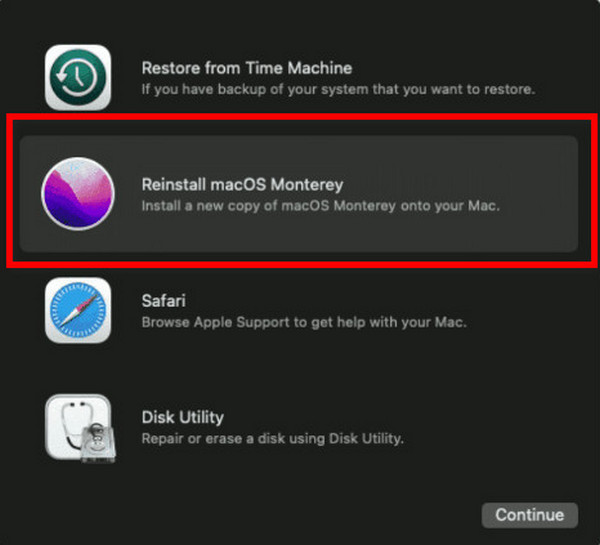
Kontaktirajte Apple podršku
Ako nijedna od gore navedenih metoda ne može pronaći i poništiti vašu zaboravljenu administratorsku lozinku za Mac, razmislite o tome da kontaktirate službenike Applea da vidite imaju li bolje rješenje. Vaš uređaj će biti u najsigurnijim rukama uz stručnog tehničara.
Dio 2. Bonus: Najbolji iOS Password Manager - imyPass iPhone Password Manager
Ako se prečesto suočavate s nemogućnošću pamćenja lozinki, možda je vrijeme da dopustite profesionalnom alatu za upravljanje lozinkom da vam pomogne. Toplo preporučujemo da koristite jedan od najboljih alata, imyPass iPhone Password Manager. Pomaže vam pregledavati i upravljati svojim često korištenim lozinkama i izvoziti ih kako biste ih podijelili s drugima.

4.000.000+ preuzimanja
Sačuvajte svoje lozinke najsigurnije bez brige da ćete ih izgubiti.
Izvezite lozinke na uređajima u CSV datoteku bez njihovog pojedinačnog unosa.
Podržava najnoviju verziju iOS-a i može se koristiti na svim modelima uređaja.
Provjerite prethodnu povijest skeniranja lozinki u nekoliko jednostavnih koraka.
Ovdje ćemo uzeti iPhone kao primjer i navesti detaljne korake u korištenju imyPass iPhone Password Manager.
Korak 1Preuzmite i instalirajte imyPass iPhone Password Manager na svoje računalo. Zatim ga pokrenite. Korak 2Upotrijebite USB Lightning kabel za povezivanje vašeg iPhonea s računalom. Dodirnite Povjerenje na vašem uređaju. Korak 3Klik Početak kako bi program skenirao lozinke spremljene na vašem uređaju.
Korak 3Klik Početak kako bi program skenirao lozinke spremljene na vašem uređaju.  4. korakNakon procesa, sve vaše lozinke će biti prikazane na ekranu. Možete vidjeti ciljni račun i upravljati lozinkom na svom iPhoneu.
4. korakNakon procesa, sve vaše lozinke će biti prikazane na ekranu. Možete vidjeti ciljni račun i upravljati lozinkom na svom iPhoneu. 
Kada trebate izvesti lozinke u CSV datoteku, kliknite Izvoz.

Dio 3. Često postavljana pitanja o Zaboravljena administratorska lozinka na Macu
Je li administratorska lozinka na Macu ista kao lozinka za prijavu?
Da, lozinka za administratorski račun je lozinka za prijavu. Administratorski račun uživa više privilegija od običnog računa, a osim upravljanja sadržajem vašeg uređaja, administrator također može kreirati nove standardne račune.
Može li Mac administrator vidjeti datoteke drugih korisnika?
Da, na Macu administratori mogu vidjeti što se nalazi na svim uređajima, uključujući datoteke koje su izradili ili uredili drugi korisnici, te imaju pravo mijenjati ih. Običnim korisnicima to nije moguće. Oni mogu samo čitati i stvarati svoje datoteke.
Možete li imati više od jednog administratora na Macu?
Mac računalo može imati više administratora. Možete dodati nove administratore ili pretvoriti obične korisnike u administratore. Najbolje je ne postavljati automatsko prijavljivanje na svoj administratorski račun jer bi se netko drugi mogao samo prijaviti na vaš uređaj i dobiti administratorske ovlasti.
Kako upravljati računom i lozinkom na svom Macu?
Najlakši i najizravniji način je zabilježiti korisničko ime i odgovarajuću lozinku za svaki račun izravno u Notepad. Osim toga, Mac ima svoje besplatni upravitelj lozinki koje možete koristiti za organiziranje svojih računa. Možete ga pronaći u Jabuka izbornik i odaberite Postavke sustava/Postavke > Lozinka.
Koja je razlika između roota i admina na Macu?
Iako oba mogu kontrolirati rad računala, root ima više privilegija od administratora. Na uređaju može postojati samo jedan root, ali nekoliko administratora može postojati istovremeno, a root pristup je potreban za dodatne postavke programa.
Zaključak
Ovaj članak prikazuje 5 najodrživijih načina za rješavanje problema zaboravite svoje administratorsko ime i lozinku. Kako biste smanjili mogućnost da ne možete pravilno koristiti svoj uređaj zbog zaboravljene lozinke, preporučujemo korištenje jednog od najboljih alata za upravljanje lozinkama, imyPass iPhone Password Manager. Uz njegovu pomoć uvijek možete pronaći lozinku za odgovarajući račun. Slobodno ostavite svoje komentare ako mislite da postoji još nešto što biste htjeli dodati.



